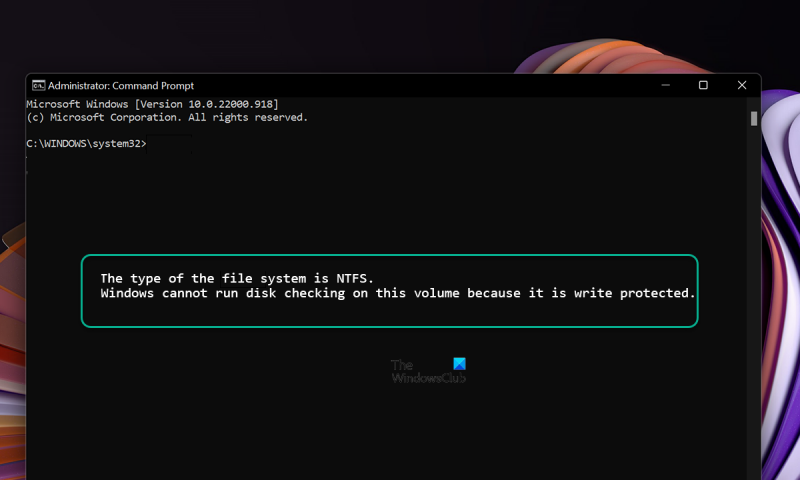Windows non può controllare il disco su questo volume perché è protetto da scrittura. Questo errore può essere causato da una serie di fattori, inclusi danni fisici al disco, danneggiamento del file system o autorizzazioni errate. Per risolvere questo errore, è prima necessario determinare la causa. Se il disco è fisicamente danneggiato, dovrà essere sostituito. Se il file system è danneggiato, potrebbe essere possibile ripararlo utilizzando un'utilità come chkdsk. Infine, se le autorizzazioni sul disco non sono corrette, dovranno essere modificate. Una volta determinata la causa dell'errore, è quindi possibile risolverlo. Se il disco è fisicamente danneggiato, dovrà essere sostituito. Se il file system è danneggiato, potrebbe essere possibile ripararlo utilizzando un'utilità come chkdsk. Infine, se le autorizzazioni sul disco non sono corrette, dovranno essere modificate. La risoluzione di questo errore può essere difficile, ma seguendo i passaggi descritti sopra, è possibile risolverlo. Con un po' di pazienza e un po' di esperienza informatica, dovresti essere in grado di rimettere in funzione il tuo computer in men che non si dica.
CHKDSK è un'utilità della riga di comando che consente di trovare settori danneggiati su un volume e verificare l'integrità dei file di sistema archiviati su un disco. Viene regolarmente utilizzato da molti utenti Windows per ottenere le informazioni di cui hanno bisogno. Alcuni utenti vedono Windows non può controllare il disco su questo volume perché è protetto da scrittura errore durante l'esecuzione di CHKDSK su disco. In questa guida, abbiamo diverse soluzioni per aiutarti a risolvere facilmente il problema.

Il principale colpevole del problema è un disco danneggiato o un disco protetto da scrittura. Non puoi fare nulla con un'unità di sola lettura o protetta da scrittura. Prima di eseguire le funzioni CHKDSK, è necessario assicurarsi che non siano danneggiate o protette da scrittura.
Windows non può controllare il disco su questo volume perché è protetto da scrittura
Se tu vedi Windows non può controllare il disco su questo volume perché è protetto da scrittura Si è verificato un errore durante l'esecuzione della funzione CHKDSK sul disco, attenersi alla seguente procedura per risolvere il problema.
- Rimuovere la protezione da scrittura su un disco
- Esegui CHKDSK dalla riga di comando per trovare e risolvere i problemi del disco.
- Recupero file e formattazione disco
Entriamo nei dettagli di ciascun metodo e risolviamo il problema.
crdownload
1] Rimuovere la protezione da scrittura del disco
L'errore può verificarsi anche quando l'unità è protetta da scrittura o di sola lettura. È necessario rimuovere la protezione da scrittura per correggere l'errore.
gadget della barra laterale di Windows 7
Per rimuovere la protezione da scrittura con Riga di comando ,
- Fare clic sul pulsante Start e cercare Prompt dei comandi. Quindi fai clic su 'Esegui come amministratore' nel prompt dei comandi come risultato.
- Inserisci |_+_| e premere Entrare . Quindi inserire |_+_| e premere Entrare.
- Digitare |_+_|. Sostituisci D con l'unità con cui stai riscontrando problemi e premi Invio.
- Quindi inserire |_+_| e premere Invio per disabilitare la protezione da scrittura per l'unità selezionata.
Un altro modo per rimuovere la protezione da scrittura è utilizzare Editore del registro . Per questo
- Per fare questo, entra regedit nella casella di ricerca di Windows e premi Invio per aprire l'Editor del Registro di sistema.
- Passare al seguente percorso nell'Editor del Registro di sistema.
- Selezionare e fare doppio clic sul DWORD denominato Protezione da scrittura e installalo Valore dei dati COME 0.
Riavvia il computer e controlla se questo ha risolto i tuoi problemi.
Leggere: Come rimuovere la protezione da scrittura su un disco
2] Esegui CHKDSK dalla riga di comando per trovare e risolvere i problemi del disco.
Sebbene venga visualizzato un errore quando si esegue la funzione CHKDSK, esistono altri comandi che consentono di individuare e risolvere i problemi del disco o del volume. Dovresti eseguire le opzioni della riga di comando CHKDSK e correggere i problemi di corruzione, ecc.
Per verificare e correggere gli errori del disco, fare clic sul pulsante Start e cercare Prompt dei comandi. Quindi fai clic su 'Esegui come amministratore' nel prompt dei comandi come risultato.
Quindi inserire |_+_| e premi Invio.
Sostituisci D con l'unità con cui hai problemi.
chiave bloccata
- /P Identifica i settori danneggiati e cerca di recuperare le informazioni.
- /X Smonta forzatamente il volume. Inoltre invalida tutti i descrittori di file aperti. Questo dovrebbe essere usato con cautela o evitato sulle versioni desktop di Windows a causa della potenziale perdita/danneggiamento dei dati.
Il comando verrà eseguito e risolverà eventuali problemi con il disco o il volume. Verifica se il problema persiste dopo aver eseguito questo comando.
Leggere: Errore 'Il disco è protetto da scrittura' per le unità rimovibili
3] Ripristina i file e formatta l'unità
Se nessuno dei metodi di cui sopra ti ha aiutato a risolvere il problema, devi recuperare i tuoi file utilizzando il software di recupero dati e formattare l'unità. Questa è l'unica soluzione che può risolvere se tutti i metodi non hanno funzionato. Se l'unità non è riparabile, potrebbe essere necessario contattare il centro di assistenza di quella particolare marca per farla riparare.
Leggi: Miglior software professionale di backup e ripristino dei dati per Windows
Questi sono i diversi modi in cui puoi risolvere Windows non può controllare il disco su questo volume perché è protetto da scrittura errore.
irfanview per Windows 10
Come decidi che Windows non può eseguire Check Disk su questo volume perché è protetto da scrittura?
Questo errore si verifica quando il disco è danneggiato o protetto da scrittura. È necessario rimuovere la protezione da scrittura e cercare i problemi sul disco e correggerli per continuare il processo di controllo del disco. È possibile implementare le seguenti correzioni: eseguire la scansione dell'unità per danni, eseguire le opzioni chkdsk per riparare l'unità o rimuovere la protezione da scrittura.
Leggere : Software di controllo degli errori del disco CHKDSK alternativo per riparare e correggere i settori danneggiati sul disco rigido
Come eseguire CHKDSK su un'unità protetta da scrittura?
È necessario rimuovere la protezione da scrittura su questa unità utilizzando diskpart o un editor di registro. Questo è l'unico modo per eseguire CHKDSK su un'unità protetta da scrittura. A volte un disco danneggiato può anche visualizzare un errore di protezione da scrittura durante il controllo del disco.
Lettura correlata: ChkDsk si blocca a una certa % o si blocca a un certo punto.